Управление номерами телефонов в предпочтительных параметрах Webex Meetings
 Отправить обратную связь?
Отправить обратную связь?| 1 |
Откройте настольное приложение Meetings и войдите в систему. |
| 2 |
В верхнем правом углу настольного приложения Meetings выберите пиктограмму Настройки приложения |
| 3 |
После настройки каждого предпочтительного параметра нажимайте Применить, чтобы сохранить внесенные изменения. |
| 4 |
Просмотрите сохраненные номера телефона и щелкните Правка, чтобы изменить сохраненные номера телефона. Будет выполнен переход на веб-сайт Webex. С его помощью можно обновить и сохранить новые номера. |
| 5 |
Щелкните Очистить, чтобы удалить последние номера телефона. |
| 1 |
Откройте настольное приложение Meetings и войдите в систему. |
| 2 |
На компьютере Mac выберите меню |
| 3 |
После настройки каждого предпочтительного параметра нажимайте Применить, чтобы сохранить внесенные изменения. |
| 4 |
Просмотрите сохраненные номера телефона и щелкните Правка, чтобы изменить сохраненные номера телефона. Будет выполнен переход на веб-сайт Webex. С его помощью можно обновить и сохранить новые номера.
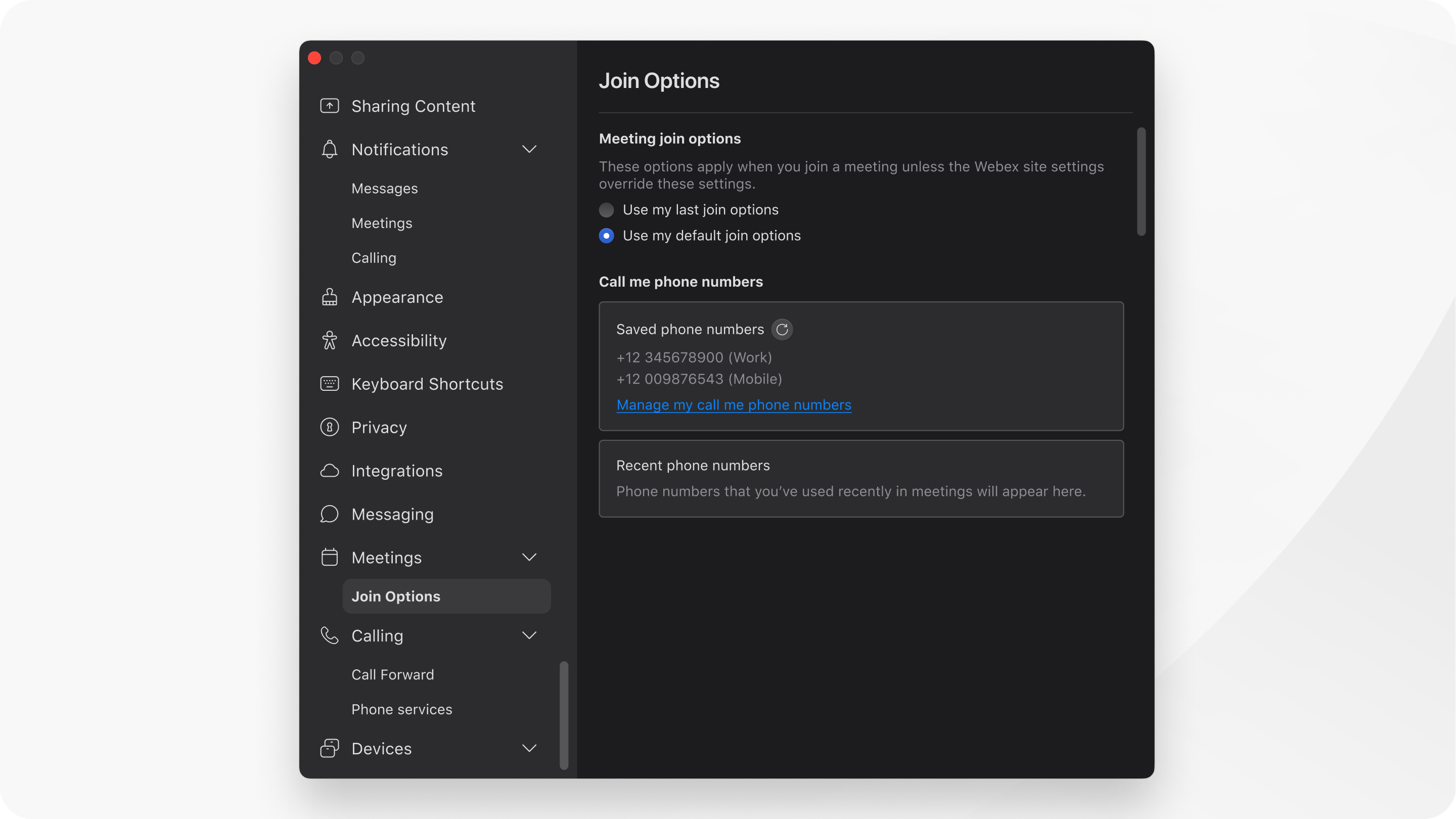 |
| 5 |
Щелкните Очистить, чтобы удалить последние номера телефона. |
Информацию о предварительной настройке предпочтительных параметров присоединения к совещанию см. в статье Настройка предпочтительных параметров в Cisco Webex Meetings.

 , затем в раскрывающемся списке выберите
, затем в раскрывающемся списке выберите 
